문서에 대한 무단 액세스는 개인 생활과 업무 생활 모두에서 실제 위험입니다. 하나의 보호되지 않은 파일만으로도 개인 데이터, 금융 기록 또는 회사 계획이 노출될 수 있습니다. 그렇기 때문에 Word 문서에 비밀번호를 설정하는 방법을 아는 것은 더 이상 선택 사항이 아닙니다. 이는 파일을 볼 수 있는 사람이나 편집할 수 있는 사람을 제어하는 간단한 방법입니다.
비밀번호 보호는 디지털 작업 흐름에 중요한 보안 계층을 추가합니다. 계약서, 보고서, 또는 공유 초안 작업 등 어떤 작업이든 이 단계는 콘텐츠를 안전하게 지키는 데 도움이 됩니다.
이 가이드는 실용적인 방법으로 Word 문서를 비밀번호로 잠그는 방법을 Windows, Mac, 온라인에서 소개합니다. 또한 Dr.Fone을 사용해 콘텐츠에 위험 없이 비밀번호를 쉽게 제거하는 방법도 알아봅니다.
이 글에서 다루는 내용
1부: Word 문서에 비밀번호 보호가 중요한 이유
워드 문서에 비밀번호를 설정하면 파일을 개인적으로 보호할 수 있습니다. 이는 콘텐츠에 자물쇠를 거는 것과 같습니다. 누군가 당신의 컴퓨터에 접근할 수 있더라도, 비밀번호 없이는 파일을 열 수 없습니다. 개인용 컴퓨터를 사용할 때나 공용 컴퓨터를 사용할 때 모두 유용합니다. 이는 다른 사람들이 업무 파일을 읽거나 수정하는 것을 방지해줍니다.
예를 들어, 가족이나 직장 동료와 노트북을 공유하는 경우, 파일을 잠궈두면 원치 않는 접근을 막을 수 있습니다. 이 간단한 단계를 추가하면 더 많은 통제권을 갖게 됩니다. 이는 워드 문서를 오용이나 사고로부터 안전하게 지키는 현명한 방법입니다.
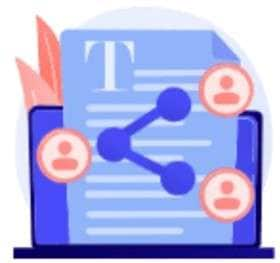
2부: 워드 문서에 비밀번호를 설정하기 가장 좋은 시기
때로는 비밀번호를 추가하는 것이 단순히 좋은 생각 그 이상이 되는 경우도 있습니다. 반드시 필요할 때를 고려하세요.워드 문서에 비밀번호 보호를 추가하는 방법이러한 경우에는:
- 다른 사람이 자주 컴퓨터를 사용합니다
- 파일에 개인 정보나 민감한 세부 정보가 포함되어 있습니다
- 공유 또는 사무실 기기에서 작업 중입니다
- 업무 정책상 문서 보안이 필요합니다
- 다른 사용자가 내 콘텐츠를 편집하지 못하게 하고 싶습니다
- 추가적인 제어를 위해 개인적으로 선택합니다
3부: Windows에서 워드 문서에 비밀번호 설정 방법
Microsoft Word는 Windows에서 원활하게 작동하므로Word 문서에 비밀번호를 설정하는 것이 별도의 도구 없이도 쉽습니다. 아래의 간단한 단계를 따르세요:
0104보호가 필요한 Word 문서를 실행합니다.
0204Word 인터페이스 상단 모서리에 있는 파일 탭에 접근합니다. 왼쪽 옵션에서 정보(Info)를 클릭합니다. 문서 보호(Protect Document)를 누릅니다.
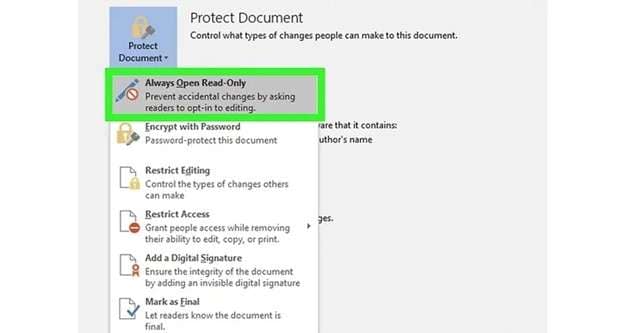
0304드롭다운 목록에서 암호로 암호화(Encrypt with Password)를 선택합니다.
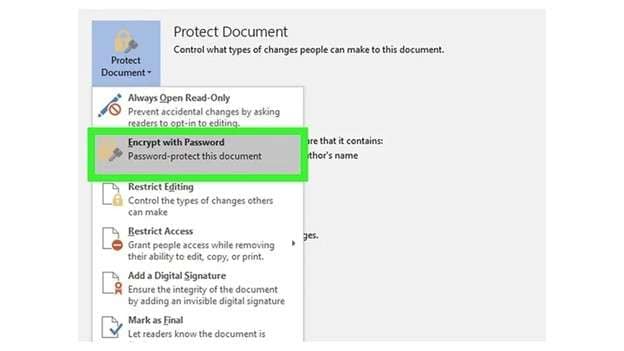
0404프롬프트가 표시됩니다. 필요한 암호를 설정하세요. 확인(OK)을 누르고, 암호를 다시 입력해 확인합니다.
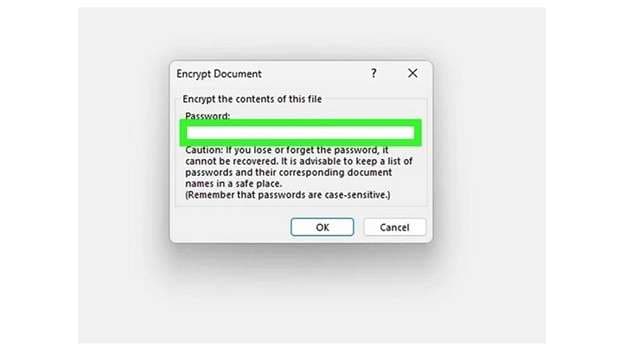
4부: Mac에서 비밀번호로 워드 문서 잠그는 방법
Mac에서 Word 문서를 암호로 잠그려면 Office 제품군의 Microsoft Word가 필요합니다. 모든 기능을 사용하려면 활성 Office 365 구독도 필요합니다. 확인되면, 암호 추가는 쉽고 간단합니다. 아래 단계를 따르세요:
0104기기에서 Word 문서를 실행하세요. 화면 상단에서 '검토(Review)'를 선택합니다.
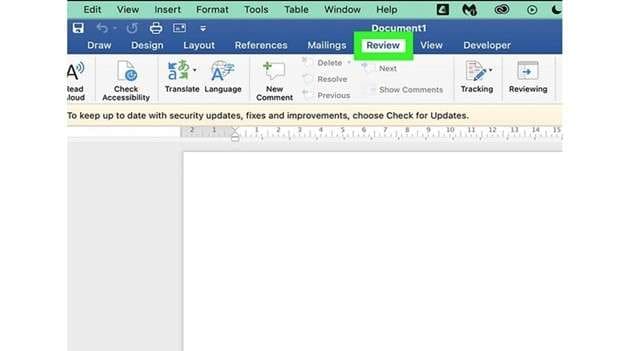
0204보호(Protect)를 선택합니다. 자물쇠 아이콘도 표시됩니다. 드롭다운 목록에서 문서 보호(Protect Document)를 클릭합니다.
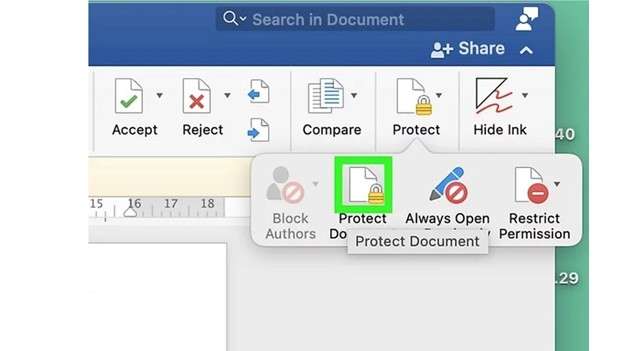
0304팝업 창이 나타납니다. 관련 필드에 파일을 해제할 암호를 입력하세요. 필요한 경우 편집용 두 번째 암호도 설정할 수 있습니다.
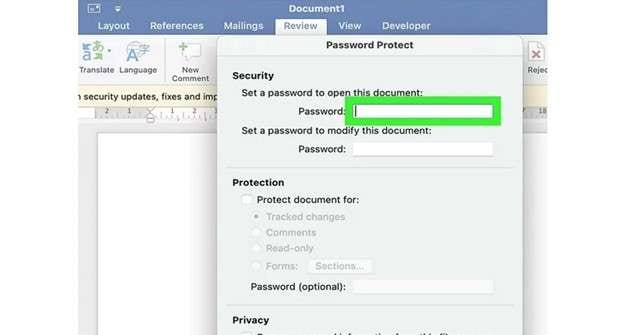
0404파일을 읽기 전용 모드로 열고 싶으신가요? 읽기 전용 권장(Read-only recommended) 상자를 선택하세요. 확인(OK)을 클릭해 완료합니다. 문서를 닫고 저장하세요.
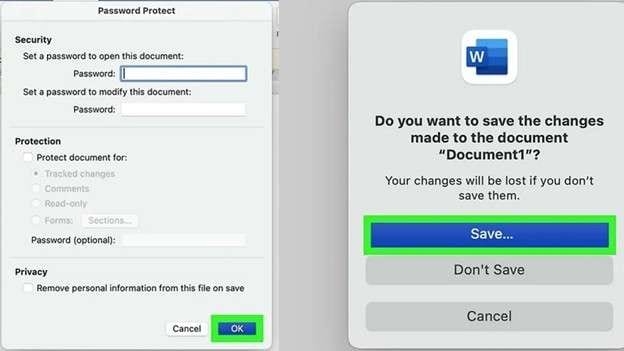
5부: Smallpdf로 워드 문서에 비밀번호 설정하는 방법
또 다른 좋은 옵션은 Smallpdf로, 온라인에서 모든 작업을 빠르고 쉽게 할 수 있으며 Windows Word가 필요하지 않습니다. 이 방법은 소프트웨어 설치 없이 어떤 기기에서든 워드 문서를 비밀번호로 보호하려는 경우에 가장 적합합니다. 이 가이드에서는 Smallpdf로 비밀번호를 설정하는 방법을 안내합니다:
0103문서를 PDF로 변환하세요. 온라인 변환기를 사용하거나 Word의 내장 'PDF로 저장' 기능을 사용할 수 있습니다.
0203Smallpdf의 PDF 보호 도구를 엽니다. PDF 파일을 업로드하세요. 메뉴에서 '비밀번호 추가'를 클릭하세요.
0303비밀번호를 입력한 뒤 확인하세요. 완료되면 보호된 파일을 다운로드할 수 있습니다.

보너스 파트: 워드 문서에서 비밀번호 제거하는 방법 - Dr.Fone - DocPassRemover
비밀번호를 잊어버렸거나 잠금이 걸린 워드 문서를 받은 경우, Dr.Fone – DocPassRemover잠금을 해제할 수 있는 신뢰할 수 있는 도구입니다. 원래 Excel 파일 액세스로 알려진 이 소프트웨어는 이제 단어를 포함한 다양한 문서 유형의 잠금 해제를 지원합니다. 원래 암호가 필요하지 않고 작동하며 파일의 형식과 콘텐츠를 안전하게 유지합니다. 개방 제한, 편집 블록 또는 전체 문서 잠금을 처리하든 간에 모든 것을 쉽게 처리할 수 있습니다.
- doc 및 docx와 같은 다양한 단어 파일 유형과 함께 작동합니다.
- 열린 암호, 편집 제한 및 구조 잠금을 제거합니다.
- 데이터 손실 없음: 포맷, 콘텐츠 및 레이아웃은 그대로 유지됩니다.
- 초보자에게는 쉽고 고급 사용자에게는 충분히 강력합니다.
dr.fone-docpassremover
열린 비밀번호를 해독하고, 제한 및 비밀번호를 제거하십시오-모두 한 번에!
- 열린 암호를 모르더라도 보안 된 pdf, Excel, Word 및 powerpoint 파일을 일반 파일로 변환합니다.
- 비밀번호 복잡성에 기반한 세 가지 암호화 모드.
- AI-빠른 결과를 얻을 수 있는 비밀번호 인식을 가속화합니다.
- 편집, 인쇄, 복사와 같은 권한 제한을 제거합니다.
- 깔끔하고 쉬운 인터페이스로, 모든 사용자가 기술 지식 없이도 사용할 수 있습니다.
다음은 DrFone – DocPassRemover로 Word 문서 잠금을 해제하는 방법입니다:
1단계: 실행 및 업로드
- 컴퓨터에서 Dr.Fone – DocPassRemover를 엽니다.
- 잠금 해제하려는 Word 파일을 업로드합니다.
2단계: 잠금 해제 모드 선택
Dr. Fone은 세 가지 스마트 모드를 제공합니다:
- AI 기반 해독 – 파일 열기 비밀번호는 모르지만 편집 비밀번호는 아는 경우 사용하세요. 이 도구는 AI로 빠르게 문서 잠금을 해제합니다.
- 무차별 대입 해독 – 비밀번호를 전혀 모를 때 선택하세요. 모든 조합을 시도해 올바른 비밀번호를 찾습니다.
- 결합형 해독 – 비밀번호의 일부만 기억나는 경우 사용합니다. 길이, 자주 쓰는 문자 등 힌트를 입력하세요. 시스템이 해당 정보를 바탕으로 비밀번호를 추측합니다.
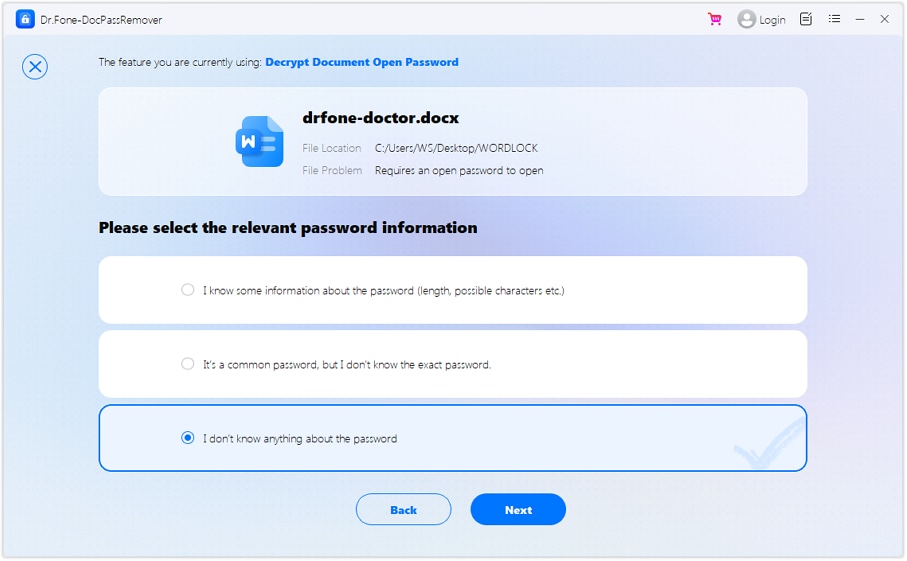
3단계: 잠금 해제 시작
- 기억나는 정보를 기준으로 모드를 선택하세요.
- 도구를 실행해 파일을 처리하세요. 진행 상황을 실시간으로 확인할 수 있습니다.
4단계: 해제된 파일 저장
- 완료되면 비밀번호가 제거됩니다.
- 잠금 해제된 Word 문서를 저장하거나 복사하세요.
워드 문서에 강력한 비밀번호를 설정하는 스마트 팁
강력한 비밀번호는 문서를 안전하게 지켜주고 불필요한 접근을 제한합니다. 파일 잠금을 더욱 강화할 수 있는 몇 가지 간단한 팁을 알려드립니다:
- 긴 비밀번호 사용하기:최소 16자 이상을 목표로 하세요. 문장 전체를 사용하면 기억하기 쉽고 해킹도 어렵습니다.
- 다양하게 조합하세요:대문자, 소문자, 숫자, 특수문자, 그리고 고급 보안을 위해 공백 문자까지 적절히 섞어서 사용하세요.
- 조심해서 드러내세요:개인정보 보호와 보안을 위해 이름, 생일, 연락처, 사용자명 등 신원과 연관될 수 있는 정보를 비밀번호에 사용하지 마세요.
- 공유도 신중하게:프로젝트에 함께하는 신뢰할 수 있는 사람에게만 파일 접근 비밀번호를 알려주세요. 이 범위를 넘는 공유는 권장되지 않습니다.
- 안전하게 보관하세요: 암기를 못 하겠다면, 암호화된 앱, 안전한 노트북, 또는 신뢰할 수 있는 장소를 이용하세요.
결론
비밀번호 보호 는 문서를 안전하게 지키는 간단하면서도 강력한 방법입니다. 개인적인 노트이든 민감한 보고서이든 상관없이, 시간을 내어 워드 문서를 비밀번호로 보호 는 필수적인 프라이버시 층을 추가합니다. 강력하고 다양한 문자가 섞인 비밀번호를 사용하고, 개인 정보와 연관된 내용은 피하세요. 꼭 필요한 경우에만 접근 권한을 공유하고, 비밀번호는 안전하게 보관하세요.
만약 비밀번호를 잊었거나 다시 접근해야 할 때, Dr.Fone과 같은 도구가 파일의 내용을 해치지 않고 잠금을 해제하는 데 도움을 줄 수 있습니다. 이 가이드에서는 워드 문서에 비밀번호를 설정하여 안전하고 스마트하게 문서를 다루는 방법을 소개했습니다. 걱정이나 추측 없이 자신 있게 보호하세요.
자주 묻는 질문(FAQ)
-
Q1: 비밀번호를 잊어버렸을 때 Microsoft Word가 복구를 지원하지 않는 이유는 무엇인가요?
A1:마이크로소프트는 사용자의 프라이버시를 우선으로 두면서 워드의 암호 보호 기능을 설계했습니다. 암호를 설정하면 마이크로소프트조차도 해당 암호를 알 수 없습니다. 이는 문서 소유자만 접근할 수 있도록 보장합니다. 암호를 잊어버리면 파일은 계속 잠깁니다. 그래서 Dr.Fone – DocPassRemover 같은 도구들이 파일 손상 없이 안전하게 접근할 수 있는 대안으로 자주 이용됩니다.
-
Q2:암호의 일부만 기억해도 워드 파일 잠금을 해제할 수 있나요?
A2:네. 몇 글자나 길이, 패턴 등 일부만 기억해도 일부 도구에서 이러한 힌트를 입력해 암호 복구 속도를 높일 수 있습니다. 예를 들어 Dr.Fone – DocPassRemover는 암호 일부 입력을 허용하며, 논리적 조합을 시도해 전체 암호 없이도 문서의 잠금을 시도할 수 있습니다.
-
Q3:워드를 PDF로 변환해 잠그는 것이 워드 파일 자체를 암호로 보호하는 것만큼 안전한가요?
A3:항상 그렇지는 않습니다. PDF 암호화도 강력하지만, PDF로 변환하면 일부 편집 제한이나 서식이 사라질 수 있습니다. 추적 변경, 서식 등 원래의 기능을 유지하면서 워드 문서를 암호로 잠그고 싶다면 워드의 내장 암호 설정 기능을 사용하는 것이 더 효과적입니다.
-
Q4:팀원과 비밀번호로 보호된 문서를 안전하게 공유하려면 어떻게 해야 하나요?
A4:다른 사람이 접근해야 한다면, 비밀번호는 안전한 방법으로 공유하세요—파일과 같은 이메일에 넣지 마세요. 비밀번호 관리자, 암호화된 채팅, 혹은 보안이 유지되는 공유 폴더를 사용하세요. 또한, 반드시 신뢰할 수 있는 사람과만 공유하고, 팀 작업 시에는 공유 드라이브에 파일을 보관하되 편집 권한을 제한하세요.
-
Q5:Dr.Fone이 무료 비밀번호 제거 도구와 다른 점은 무엇인가요?
A5:무료 도구 중 다수는 파일 크기에 제한이 있거나 최신 Word 포맷에서 실패하거나, 파일이 손상될 위험이 있습니다. Dr.Fone – DocPassRemover는 DOC 및 DOCX 파일을 지원하고, 오프라인에서 작동하며 레이아웃, 이미지, 서식을 안전하게 지켜줍니다. 열기 및 편집 제한 모두를 제거하여 브라우저 기반 옵션보다 더 신뢰할 수 있습니다.















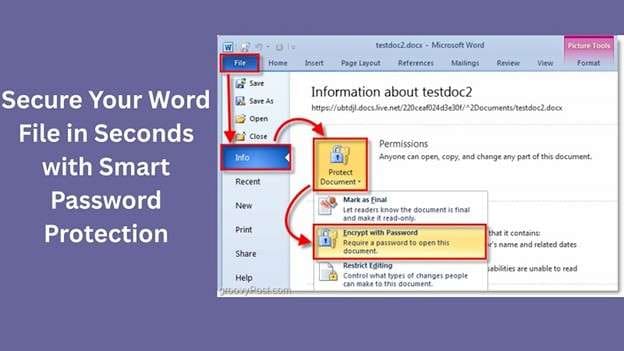



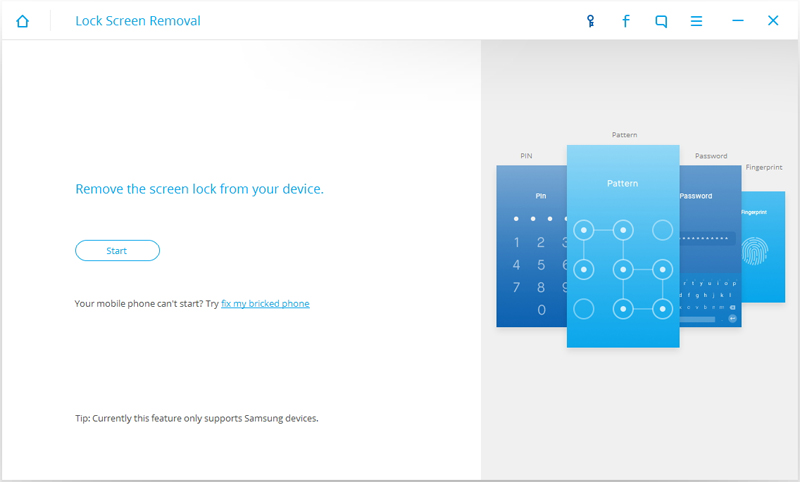








Alice MJ
staff Editor
Generally rated4.5(105participated)